
Fontos dolgok függenek a merevlemezállapottól - az operációs rendszer működése és a felhasználói fájlok biztonsága. Problémák, mint a fájlrendszer hibák és törött ágazatokban (Bad Blocks) elvesztéséhez vezethet a személyes adatok, meghibásodások betöltésekor operációs rendszer és a teljes meghajtó hiba.
A HDD visszaállításának képessége a rossz blokkok típusától függ. A fizikai károkat nem lehet megszüntetni, míg a logikai hibák korrekciónak vannak kitéve. Ez egy speciális programot igényel, amely a BAT szektorokkal dolgozik.
Módszerek a hibák kiküszöbölésére és a megvetett tárolási ágazatokra
Mielőtt futtatná a résztvevő segédprogramot, diagnosztizálni kell. Ez lehetővé teszi, hogy tudassa-e problémás területeket, és hogy kell-e dolgozni velük. Részletesebben arról, hogy milyen rossz ágazatokból származnak, ahonnan származnak, és melyik program megvizsgálja a Winchester jelenlétüket, már írtunk egy másik cikkben:Bővebben: Ellenőrizze a merevlemezt a törött szektoroknál
A beépített és külső merevlemezek szkennereit, valamint a flash meghajtót használhatja.
Ha az ellenőrzést követően a hibák és a törött szektorok jelenléte, és meg akarja szüntetni őket, akkor a speciális szoftver jön a mentéshez.
1. módszer: Harmadik félprogramok használata
Gyakran a felhasználók úgy döntenek, hogy olyan programokat használnak, amelyek logikai szinten végzik a hibák és a rossz blokkok kezelését. Már elvégeztük az ilyen segédprogramokat, és az alábbi hivatkozással megismerheti őket. Ugyanezen a helyen talál egy linket a lecke a lemez helyreállítására.
Bővebben: Programok a hibák kiküszöbölésére és a merevlemezek helyreállítására
Ha egy programot választott a merevlemez kezelésére, akkor közeledik hozzá az elme: imperatív használatával, akkor nem csak károsíthatja az eszközt, hanem elveszíti a fontos adatokat is.
2. módszer: A beépített segédprogram használata
A hibák kiküszöbölésének alternatív módja a Windows beágyazott CHKDSK használatára. Tudja, hogyan kell beolvasni a számítógéphez csatlakoztatott összes meghajtót, és javítja a hibaelhárítást. Ha kijavítja a partíciót, ahol az operációs rendszer telepítve van, a CHKDSK csak a számítógép későbbi elindításánál kezdődik, vagy kézi újraindítás után.
A programmal való együttműködés a legjobb a parancssor használata.
- Kattintson a "Start" gombra, és írjon cmd-t.
- Kattintson a jobb gombbal a "parancssor" eredményére, és válassza ki a "Futtatás a rendszergazdai név" opciót.
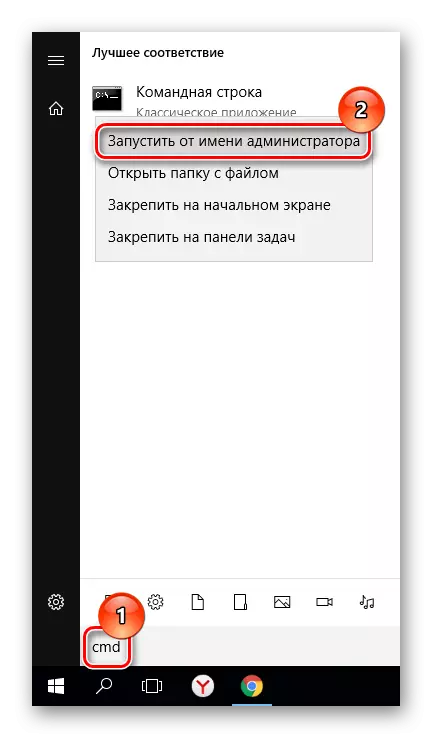
- Megnyílik a rendszergazdai jogokkal rendelkező parancssor. Írjon chkdsk c: / r / f. Ez azt jelenti, hogy a chkdsk segédprogramot a hibák kiküszöbölésével szeretné futtatni.
- Az ilyen eljárási program nem indulhat el az operációs rendszeren a lemezen. Ezért ellenőrizni fogja a rendszer újraindítása után. Erősítse meg a megállapodást az y-vel és írja be a kulcsokat.
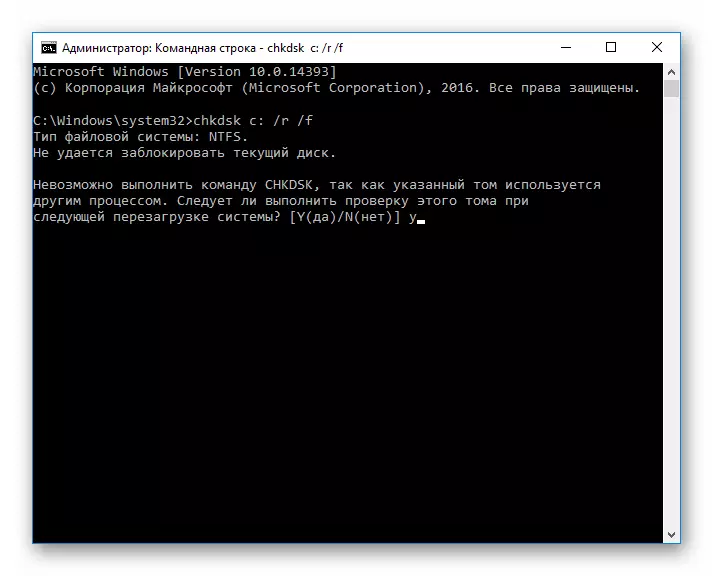
- Amikor újraindításra kerül az újraindításhoz, hogy bármelyik kulcs megnyomásával kihagyja a helyreállítást.
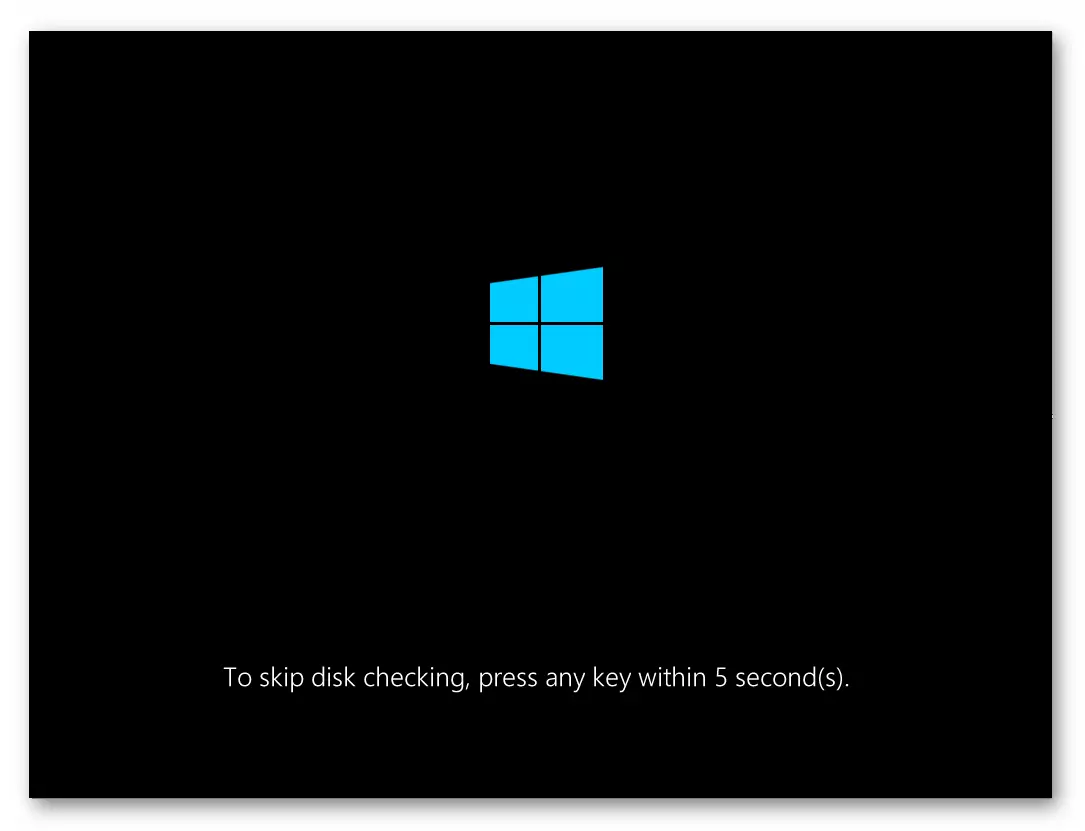
- Ha a hiba nem követi, a szkennelési és helyreállítási folyamat megkezdődik.
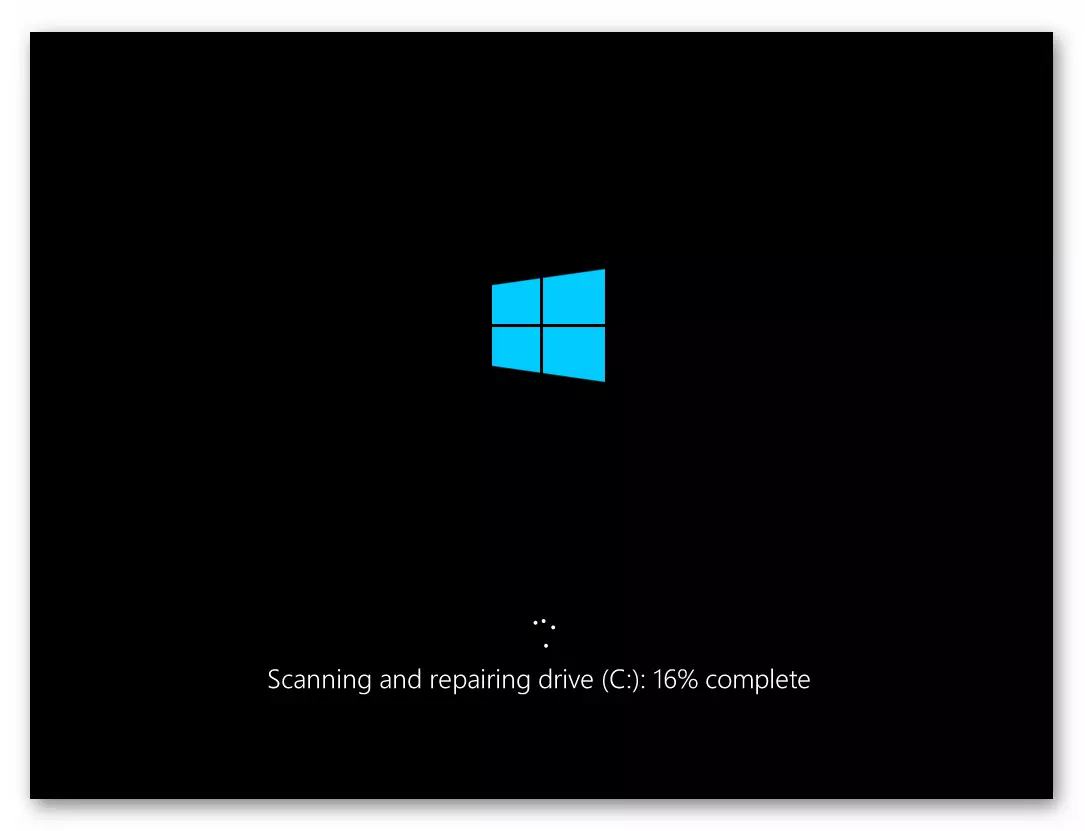
Felhívjuk figyelmét, hogy sem a programok tudják, hogyan kell kijavítani sérült szektorok a fizikai szinten, akkor is, ha a gyártó által megadott. Nincs szoftver képes visszaállítani a lemez felületét. Ezért abban az esetben, fizikai sérülés, akkor ki kell cserélni a régi HDD a lehető leghamarabb egy újat, mielőtt leáll.
